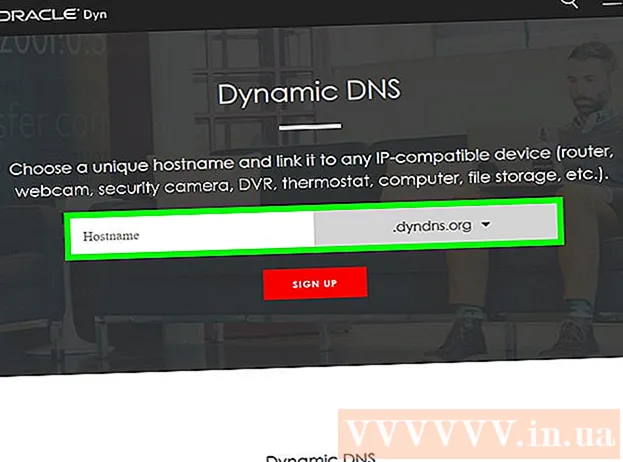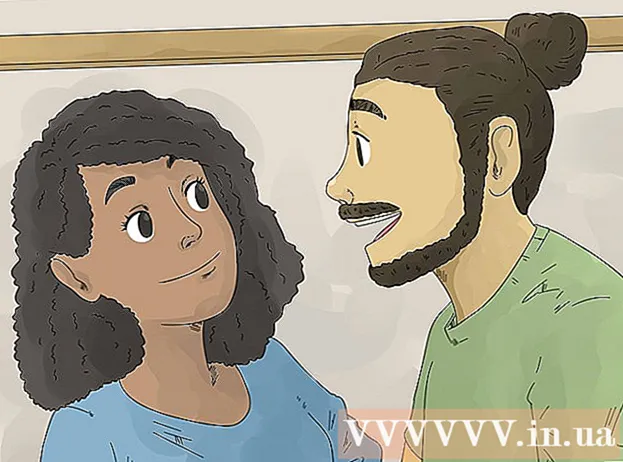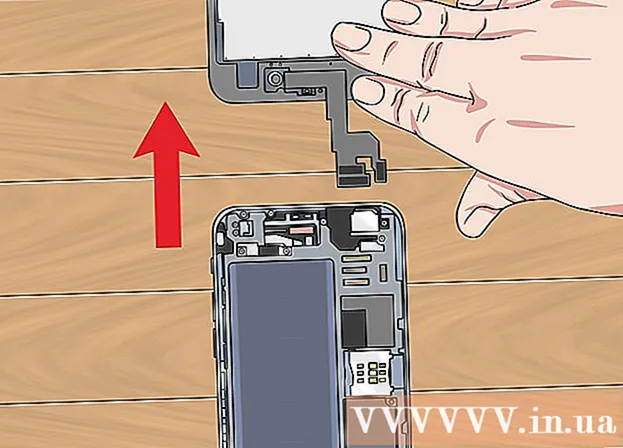Автор:
Roger Morrison
Дата На Създаване:
1 Септември 2021
Дата На Актуализиране:
1 Юли 2024

Съдържание
- Стъпвам
- Метод 1 от 3: Използване на Windows PowerShell
- Метод 2 от 3: Използване на ProduKey
- Метод 3 от 3: Намерете продуктовия ключ, ако компютърът вече не може да се стартира
Тази wikiHow ви учи как да намерите 25-знаков продуктов ключ на Windows 8 по различни начини. Ако можете да стартирате в Windows, можете да намерите кода с помощта на Windows PowerShell или безплатно приложение, наречено ProduKey. Ако компютърът не се зарежда, можете да намерите продуктовия ключ на стикер някъде на компютъра или оригиналната опаковка. Ако твърдият диск все още работи, можете да го свържете с друг компютър, за да го търсите с ProduKey. Ако не можете да намерите продуктовия ключ, използвайки някой от тези методи, можете да закупите заместващ продуктов ключ от Microsoft само за $ 10.
Стъпвам
Метод 1 от 3: Използване на Windows PowerShell
 Натиснете ⊞ Печелете+С. за да отворите лентата за търсене на Windows. Можете също да отворите лентата за търсене, като щракнете върху иконата на лупа в менюто Charms.
Натиснете ⊞ Печелете+С. за да отворите лентата за търсене на Windows. Можете също да отворите лентата за търсене, като щракнете върху иконата на лупа в менюто Charms.  Тип PowerShell и натиснете ↵ Въведете. Ако не сте влезли с администраторски акаунт, може да бъдете подканени да въведете администраторската парола сега.
Тип PowerShell и натиснете ↵ Въведете. Ако не сте влезли с администраторски акаунт, може да бъдете подканени да въведете администраторската парола сега.  Въведете или поставете командата, за да получите продуктовия ключ. Командата е (Заявка за Get-WmiObject "select * от SoftwareLicensingService"). OA3xOriginalProductKey.
Въведете или поставете командата, за да получите продуктовия ключ. Командата е (Заявка за Get-WmiObject "select * от SoftwareLicensingService"). OA3xOriginalProductKey. - За да поставите копираната команда в PowerShell, щракнете с десния бутон върху прозореца.
 Натиснете ↵ Въведете. След няколко секунди вашият продуктов ключ за Windows 8 ще се появи на следващия ред.
Натиснете ↵ Въведете. След няколко секунди вашият продуктов ключ за Windows 8 ще се появи на следващия ред.
Метод 2 от 3: Използване на ProduKey
 Отидете на http://www.nirsoft.net/utils/product_cd_key_viewer.html. Това е страницата за изтегляне на безплатен инструмент, наречен ProduKey. Този инструмент лесно показва вашия продуктов ключ, без да са необходими специални разрешения.
Отидете на http://www.nirsoft.net/utils/product_cd_key_viewer.html. Това е страницата за изтегляне на безплатен инструмент, наречен ProduKey. Този инструмент лесно показва вашия продуктов ключ, без да са необходими специални разрешения. - Този метод трябва да работи на всеки компютър с Windows 8 или по-нова версия.
 Превъртете надолу и кликнете върху връзката за изтегляне. За английската версия щракнете Изтеглете ProduKey (в Zip файл) (за 32-битови системи) или Изтеглете ProduKey за x64 (64-битови системи) над таблицата в долната част на страницата. Можете да изтеглите приложението на други езици, като изберете такова от таблицата в долната част на страницата.
Превъртете надолу и кликнете върху връзката за изтегляне. За английската версия щракнете Изтеглете ProduKey (в Zip файл) (за 32-битови системи) или Изтеглете ProduKey за x64 (64-битови системи) над таблицата в долната част на страницата. Можете да изтеглите приложението на други езици, като изберете такова от таблицата в долната част на страницата. - Изтегленият файл ще бъде запазен в местоположението ви за изтегляне по подразбиране (обикновено папката Downloads).
 Щракнете с десния бутон върху изтегления файл и изберете Разопаковайте тук . Файлът вероятно се извиква produkey-x64.zip или други подобни. Това ще извлече съдържанието на zip файла в папка със същото име (без ".zip" в края).
Щракнете с десния бутон върху изтегления файл и изберете Разопаковайте тук . Файлът вероятно се извиква produkey-x64.zip или други подобни. Това ще извлече съдържанието на zip файла в папка със същото име (без ".zip" в края).  Отворете новата папка и щракнете двукратно ProduKey.exe. Това ще стартира приложението, което показва вашия продуктов ключ за Windows 8 до текста "Windows 8".
Отворете новата папка и щракнете двукратно ProduKey.exe. Това ще стартира приложението, което показва вашия продуктов ключ за Windows 8 до текста "Windows 8".
Метод 3 от 3: Намерете продуктовия ключ, ако компютърът вече не може да се стартира
 Проверете долната или задната част на компютъра. Ако имате настолен компютър, потърсете някъде на корпуса (не на екрана) стикер с 25 букви и цифри, разделени с тирета (напр. XXXXX-XXXXX-XXXXX-XXXXX-XXXXX). Ако имате лаптоп, проверете долната част на устройството или под капака на батерията.
Проверете долната или задната част на компютъра. Ако имате настолен компютър, потърсете някъде на корпуса (не на екрана) стикер с 25 букви и цифри, разделени с тирета (напр. XXXXX-XXXXX-XXXXX-XXXXX-XXXXX). Ако имате лаптоп, проверете долната част на устройството или под капака на батерията.  Вижте опаковката. Ако компютърът с Windows 8 е инсталиран, продуктовият ключ може да бъде намерен на стикер някъде на кутията или на DVD втулката. Може да се отпечатва и на хартия, доставена с машината.
Вижте опаковката. Ако компютърът с Windows 8 е инсталиран, продуктовият ключ може да бъде намерен на стикер някъде на кутията или на DVD втулката. Може да се отпечатва и на хартия, доставена с машината.  Проверявате електронната си поща. Купихте ли компютъра онлайн? След това продуктовият ключ може да бъде в имейл от продавача / производителя.
Проверявате електронната си поща. Купихте ли компютъра онлайн? След това продуктовият ключ може да бъде в имейл от продавача / производителя.  Свържете твърдия диск с друг компютър. Ако компютърът не може да се стартира, но твърдият диск все още работи, можете да използвате безплатен инструмент (като ProduKey), за да получите продуктовия ключ от твърдия диск. За да направите това, постъпете по следния начин:
Свържете твърдия диск с друг компютър. Ако компютърът не може да се стартира, но твърдият диск все още работи, можете да използвате безплатен инструмент (като ProduKey), за да получите продуктовия ключ от твърдия диск. За да направите това, постъпете по следния начин: - Премахнете твърдия диск на Windows от неработещия компютър. Прочетете Премахване на твърд диск, за да научите как.
- Свържете устройството като второ (подчинено) устройство на друг компютър. Лесен начин да направите това е да поставите устройството във външен корпус на твърдия диск и да го свържете с другия компютър.
- Следвайте стъпките за изтегляне и стартиране на ProduKey по този начин по този метод: Използване на ProduKey.
- След като стартирате ProduKey, натиснете F9 за да влезете в менюто "Избор на източник".
- Изберете бутона за избор до „Заредете продуктовите ключове на отдалечени инсталации на Windows от всички устройства, свързани към момента с вашия компютър“.
- кликнете върху Добре за показване на продуктовия ключ. Продуктовият ключ на твърдия диск с Windows 8 се появява до текста „Windows 8“.
 Свържете се с Microsoft, за да поискате нов продуктов ключ. Ако все още имате проблеми с намирането на продуктовия ключ, можете да закупите заместващ продуктов ключ за $ 10 от представител на поддръжката на Microsoft. Правите това по следния начин:
Свържете се с Microsoft, за да поискате нов продуктов ключ. Ако все още имате проблеми с намирането на продуктовия ключ, можете да закупите заместващ продуктов ключ за $ 10 от представител на поддръжката на Microsoft. Правите това по следния начин: - Обадете се на 1 (800) 936-5700. Това е платена линия за поддръжка на Microsoft ($ 40 - $ 60 на брой), но няма да бъдете таксувани за поддръжка, стига да се обадите само за закупуване на заместващ продуктов ключ.
- Следвайте указанията на телефона, за да се свържете с агент, който може да се справи с ключови проблеми на продукта.
- Кажете на представителя, че нямате достъп до продуктовия ключ на Windows 8. Предоставете на представителя цялата поискана информация, която може да включва серийния номер на компютъра ви (ако Windows 8 се доставя с вашия компютър), информацията за DVD на Windows 8 (ако имате такава) и данните за кредитната карта, след като заявката ви бъде обработена.
- Запишете кода на продукта точно така, както е прочетен от служителя. Повторете това на глас, за да потвърдите, че сте го записали правилно.
- Следвайте всички допълнителни инструкции за активиране, предоставени ви от агента. Може да бъдете прехвърлени в друг отдел, за да активирате продуктовия ключ, преди да може да бъде използван.